-
嵌入式基础_STM32F103C8T6从零开始建立一个项目(库函数)

下载时需要填写一个邮箱及用户名,登录成功后可通过邮件下载如下文件包:
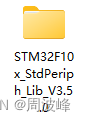
第二步:建立工程之前建议现在用户电脑某个目录下建立一个文件夹(Formwork_works),用于放置建立的工程;
1)在该文件夹下建立四个子文件夹Project、OBJ、CORE、STM32F10X_FWLIB
Project :存放工程文件
OBJ :存放编译文件及HEX文件
CORE:存放启动文件
STM32F10X_FWLIB:存放必要的.c、.h文件
2) 固件库移植
CORE
路径:STM32F10x_StdPeriph_Lib_V3.5.0\STM32F10x_StdPeriph_Lib_V3.5.0\Libraries\CMSIS\CM3\CoreSupport

路径:STM32F10x_StdPeriph_Lib_V3.5.0\STM32F10x_StdPeriph_Lib_V3.5.0\Libraries\CMSIS\CM3\DeviceSupport\ST\STM32F10x
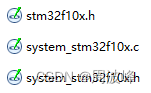
路径:STM32F10x_StdPeriph_Lib_V3.5.0\STM32F10x_StdPeriph_Lib_V3.5.0\Libraries\CMSIS\CM3\DeviceSupport\ST\STM32F10x\startup\arm

STM32F10X_FWLIB
路径:STM32F10x_StdPeriph_Lib_V3.5.0\STM32F10x_StdPeriph_Lib_V3.5.0\Libraries\STM32F10x_StdPeriph_Driver

Project
路径:STM32F10x_StdPeriph_Lib_V3.5.0\STM32F10x_StdPeriph_Lib_V3.5.0\Project\STM32F10x_StdPeriph_Template

3)固件移植成功后,打开KILE软件建立工程;
新建工程(Project)-> 选择芯片(STM32F103C8T6)->添加库文件(如下)

将项目所有的.h头文件所在文件夹包含进来(如下2)
“STM32F10X_MD,USE_STDPERIPH_DRIVER”到 Define 输入框里面(请注意,两个标识符
中间是逗号不是句号(如下1)
将编译过程生成的编译文件,HEX文件放入之前建好的OBJ文件夹中

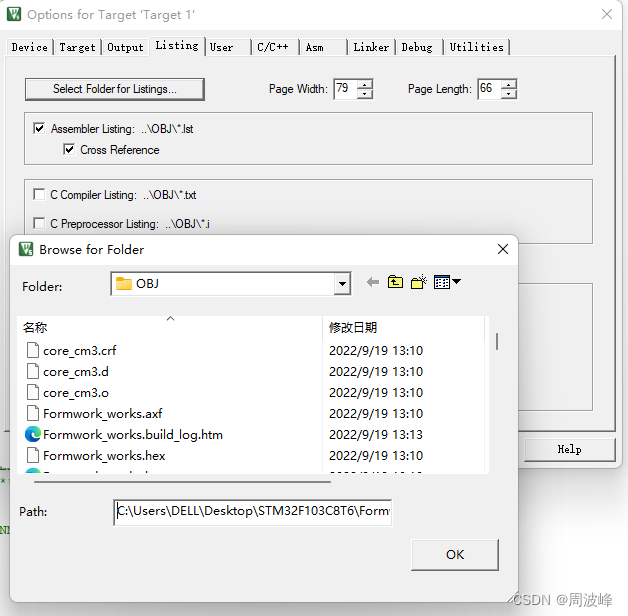

编译通过

-
相关阅读:
普乐蛙大型VR模拟航空体验馆vr飞船体验馆vr航天科普馆定制
计算机毕业设计(附源码)python悠哈出租车管理系统
springcloud旅游网站源码
Linux_oops缺页异常后输出的宕机日志解读
朋友离职了,一周面试了20多场,我直呼内行
面试反问环节应该问什么?
02.oracle的表
SpringCloudAlibaba实战入门之手把手教你创建第一个SpringCloudAlibaba项目(三)
瑞芯微RK3588开发板:虚拟机yolov5模型转化、开发板上python脚本调用npu并部署 全流程
Java应用|使用Apache Spark MLlib构建机器学习模型【下】
- 原文地址:https://blog.csdn.net/qq_41764645/article/details/125409387
 https://www.st.com/content/st_com/zh/products/microcontrollers-microprocessors/stm32-32-bit-arm-cortex-mcus/stm32-mainstream-mcus/stm32f1-series/stm32f103/stm32f103c8.html#tools-software
https://www.st.com/content/st_com/zh/products/microcontrollers-microprocessors/stm32-32-bit-arm-cortex-mcus/stm32-mainstream-mcus/stm32f1-series/stm32f103/stm32f103c8.html#tools-software